Utilize o Guia de materiais para gerenciar materiais nas famílias do Centro de conteúdo. Guia material automatiza o procedimento de adição (ou remoção) de material.
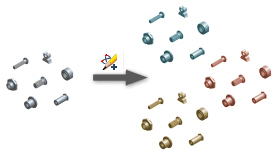
Adicionar materiais a todos os membros de família
Os membros de família criados para novos materiais são adicionados às bibliotecas onde as famílias selecionadas se encontram. Se as famílias selecionadas residem em diferentes bibliotecas, são editadas todas as bibliotecas correspondentes.
- Clique na guia Gerenciar
 painel Centro de conteúdo
painel Centro de conteúdo  Editor.
Editor. 
- Na caixa de diálogo Editor do Centro de conteúdo, localize as famílias ou a categoria para adicionar os novos materiais.
- Selecione as famílias ou a categoria, clique com o botão direito do mouse e clique no Guia de materiais.

- Revise o primeiro painel do Guia de materiais e clique em Avançar.
- Selecione Adicionar materiais como novos membros da famílias e clique em Avançar.
- Se uma ou mais famílias selecionadas são de somente leitura, é necessário copiá-los para uma biblioteca de leitura e gravação.
- Selecione as famílias que deseja copiar. Todas as famílias de somente leitura são selecionadas como padrão. Se anular a seleção de uma família, esta será ignorada no processo de adição de materiais.
- Selecione a biblioteca de leitura e gravação na qual deseja copiar as famílias.
- Clique em Avançar.
- Continue no painel Selecionar materiais, conforme descrito nas Etapas comuns do procedimento do Guia de materiais.
Adicionar materiais a membros de família selecionados
- Clique na guia Gerenciar
 painel Centro de conteúdo
painel Centro de conteúdo  Editor.
Editor. 
- Na caixa de diálogo Editor do Centro de conteúdo, localize uma família de leitura/gravação para adicionar os novos materiais.
- Clique com o botão direito na família e clique na Tabela de família.
- Na caixa de diálogo Tabela de família, selecione os membros (as linhas) aos quais deseja copiar e adicionar novos materiais.
- Clique no Guia de materiais na barra de ferramentas.

- Revise o primeiro painel do Guia de materiais e clique em Avançar.
- Continue no painel Selecionar materiais, conforme descrito nas Etapas comuns do procedimento do Guia de materiais.
Criar famílias para novos materiais
Este procedimento não altera as famílias originais. Não é possível remover materiais da biblioteca por meio do procedimento descrito mais adiante nesta página.
- Clique na guia Gerenciar
 painel Centro de conteúdo
painel Centro de conteúdo  Editor.
Editor. 
- Na caixa de diálogo Editor do Centro de conteúdo, localize as famílias ou a categoria para adicionar os novos materiais.
- Selecione as famílias ou a categoria, clique com o botão direito do mouse e clique no Guia de materiais.

- Revise o primeiro painel do Guia de materiais e clique em Avançar.
- Selecione Criar nova família para cada material. Para criar uma família de materiais independente, selecione Família independente. Para manter um vínculo entre a cópia da família e a família principal, selecione Vincular à família principal. O vínculo com a família principal é usado para propagar as alterações executadas da família principal à família copiada usando a Ferramenta de atualização.
Clique em Avançar.
- Selecione a biblioteca de leitura/gravação na qual deseja salvar as novas famílias e clique em Avançar.
- Continue no painel Selecionar materiais, conforme descrito nas Etapas comuns do procedimento do Guia de materiais.
Etapas comuns do Guia de materiais
Inicie o processo de adição de materiais usando um método descrito anteriormente nesta página. Em seguida, execute estas etapas:
- No painel Selecionar materiais:
- Selecione os materiais que deseja adicionar e clique na seta para mover os materiais para a lista Materiais para adicionar.
- Selecione os materiais que deseja remover e clique na seta para mover os materiais para a lista Materiais para excluir. (Não está disponível quando você cria famílias para novos materiais.)
Nota: Para remover materiais, o Guia de materiais exclui os membros correspondentes das famílias selecionadas. Um membro da família não é removido quando nenhum outro membro da família com os mesmos parâmetros geométricos existe.
- Clique em Avançar.
- Para atribuir ou adicionar o alias de um material adicionado, clique no campo Alias do material e insira a sequência alias do material. Os alias de material devem ser únicos para a cada material. Se um alias não for único, será marcado na cor vermelha. Se deixa o alias do material em branco, a expressão Alias do material = {Material} é atribuída à célula do alias do material correspondente.
Clique em Avançar.
- Defina o diferenciador para os membros das famílias com diferentes materiais:
- Selecione o nome ou o alias de material que deseja usar como diferenciador.
- Selecione Sufixo ou Prefixo para adicionar o diferenciador no início ou no final da sequência da propriedade da família.
- Se necessário, na seção Adicionar a selecione o número de peça que deseja adicionar como diferenciador à propriedade de número de peça.
Nota: O diferenciador é adicionado automaticamente ao nome de arquivo de todos os membros de família para especificar um nome de arquivo exclusivo para exemplares de membros de família.
- Se apropriado, revise os dados e edite as expressões das famílias editadas:
- Clique em Revisar.
- Na caixa de diálogo Revisar, revise as tabelas de família. São exibidas quatro linhas para a cada família: a primeira linha exibe o nome da família e as expressões das colunas principais da tabela de família, por exemplo, Nome de arquivo e Número de peça. As três linhas seguintes exibem os valores dos primeiros três membros da família da tabela de família.
- Se apropriado, edite as expressões das colunas de família. Selecione Personalizar e clique em uma expressão na tabela. A seguir, edite a expressão no campo Expressão. Clique em
 para adicionar o parâmetro família ao campo expressão. Clique em Aplicar para salvar as edições.
para adicionar o parâmetro família ao campo expressão. Clique em Aplicar para salvar as edições.
Nota: se for editada uma expressão, a nova expressão será aplicada tanto aos membros antigos da família quanto aos novos. Se foram criados exemplares dos membros antigos da família em alguma montagem, as peças padrão correspondentes ficam defasadas.
- Clique em Ok para concluir.
- Clique em Avançar para continuar.
- Revise as configurações do processo de adição de material e clique em Iniciar.
O processo pode ser longo, especialmente ao criar ou modificar várias famílias. Você pode finalizar o processo de adicionar material ao clicar no ícone Parar, que aparece ao iniciar o processo.
- Quando completar o processo de adição do material, revise o relatório. Para salvar o relatório em um arquivo TXT, clique em Salvar relatório.
A seguir, clique em Concluir.
Definir alias para todos os materiais da biblioteca de estilos
- Use um dos procedimentos anteriores para executar o Guia de materiais.
- Na lista Selecionar materiais, selecione todos os materiais e os mova à lista Materiais para adicionar.
A seguir, clique em Avançar.
- Edite todos os alias de materiais. Clique no campo Alias do material e especifique uma sequência de alias de material.
- Clique em Avançar. Os alias de materiais são salvos no registro.
- Cancele o Guia de materiais.